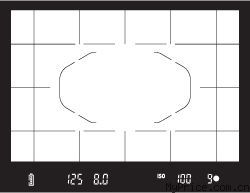- 1.如何在图片上添加日期和时间?
-
-
 答案:
答案:-
本相机不能在图像上直接记录拍摄日期。打印图像时,可以为图像添加日期。要为图像添加日期,可以参考以下内容使用 DPOF 设置或使用随附的 ZoomBrowser EX 应用程序。注释DPOF 格式是一种数码相机记录格式,用于将图像尺寸、剪裁设置、所用相机和日期/时间设置信息保存为图像数据。使用支持 DPOF 的相机,您可以预先选择要打印的图像,设置复印分数和要打印的信息,并将这些设置保存至存储卡。如果该存储卡插在支持 DPOF 格式的打印机上,您无需其他设置便可以打印带日期的图像。 另外,如果从接受 DPOF 格式的数码照片洗印店打印照片,可根据存储卡上保存的信息在图像上打印日期。有关 DPOF 格式的详细信息,请参考相机随附的说明书。
在 ZoomBrowser EX 上打印图像时可以插入日期。 插入时,您也可以选择插入日期或时间并为两者选择字符风格(字体)。注释如果您使用的是 Macintosh 计算机,请使用 ImageBrowser 进行打印。ImageBrowser 和 ZoomBrowser EX 的打印步骤非常相似。以下为用 ZoomBrowser EX 打印的详细说明。
1. 启动 ZoomBrowser EX 或 ImageBrowser 。
2. 选择要打印的图像,然后单击[打印及发送电子邮件]。- 要选择多张图像,请按键盘上的 [Ctrl] 键(如果使用的是 Macintosh 计算机,请按 <
 > 键)同时点击图像。
> 键)同时点击图像。 - 如果单击文件夹边缘,您可以选择文件夹中的所有图像。

参考如果使用 ImageBrowser,请选择要打印的图像,然后单击浏览器窗口下方的 [打印及发送电子邮件],从显示的菜单中选择 [照片打印]。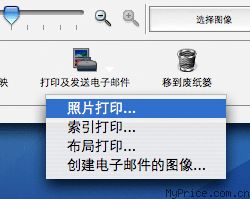 完成上述操作后,请执行第4步至第6步。
完成上述操作后,请执行第4步至第6步。
3. 从显示的选项卡上,单击[照片打印]。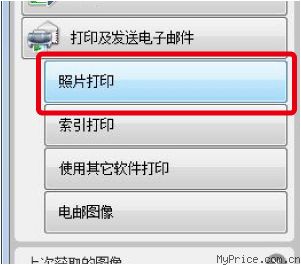
4. 显示[照片打印]屏幕时,做以下设置。4-1. 设置打印机。-Zoombrowser EX在[打印机名称]里选择使用的打印机,然后为所使用的纸张设置[质量类型]和[纸张大小]。而且,如果设置无边距打印,勾选[无边距]( ),然后单击[属性]。-ImageBrowser在[打印机名称]里选择使用的打印机。而且,如果设置无边距打印,勾选[无边距],然后单击[页面设置]以根据需要进行设置。4-2. 设置拍摄日期/时间和风格单击[拍摄日期/时间]旁的下拉箭头,选择[日期/时间],[日期]或[时间],然后单击[属性]。
),然后单击[属性]。-ImageBrowser在[打印机名称]里选择使用的打印机。而且,如果设置无边距打印,勾选[无边距],然后单击[页面设置]以根据需要进行设置。4-2. 设置拍摄日期/时间和风格单击[拍摄日期/时间]旁的下拉箭头,选择[日期/时间],[日期]或[时间],然后单击[属性]。
5. 出现[拍摄日期/时间]对话框时,设置输入日期的风格。- 在[字体]中选择要打印字符的字符风格,然后选择字符做为日期分隔符。
- 而且在[插入位置]中选择日期和时间出现的位置。
设置完成后,单击[确定]关闭对话框。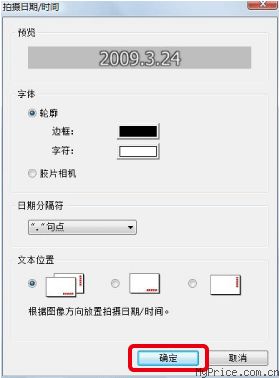
参考如果在[字体]中选择[软片摄影机],将按下图设置字符风格。
6. 按需设置其他选项,然后单击[打印]。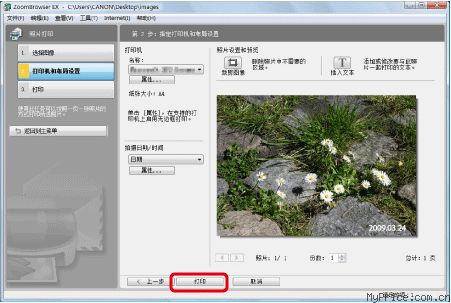
打印带有日期的图像过程至此完毕。 - 要选择多张图像,请按键盘上的 [Ctrl] 键(如果使用的是 Macintosh 计算机,请按 <
- 此FAQ对你有帮助吗?[ 是 | 否 ] | 收藏 | 来源:Myprice价格网
- 2.存储卡的注意事项
-
-
 答案:
答案:- 使用存储卡时请参阅下列注意事项。
1. 使用相机时的注意事项当相机的存取灯亮起或闪烁时,说明相机正在存储卡上存储、载入或删除数据。为了避免损坏图像数据,切勿做以下任何操作。- 使相机遭受强烈碰撞或震动。
- 将相机电源开关设置为< OFF >。
- 打开电池盖或存储卡插槽盖。
2. 格式化及编辑存储卡时的注意事项如果您使用在计算机/其它厂家的数码相机上编辑过或格式化过的存储卡,可能无法正常工作。注意格式化将删除存储卡上的所有数据。即使被保护的图像也被删除,所以要确认其中没有需要保留的图像。必要时,在格式化之前先将图像传输至计算机。有关详细信息,时请参阅有关信息。
3. 操作注意事项- 存储卡为精密设备。切勿跌落存储卡或使其遭受震动。物理撞击或震动可能会毁坏记录在存储卡上的图像。
- 切勿将任何液体喷溅到存储卡上。
- 切勿弯曲存储卡或使其遭受任何过大的外力或物理撞击。
- 切勿将手指或其他任何金属物件触碰存储卡的接触点。
- 切勿在任何具有强磁场的物品(例如电视机、扬声器、磁铁或者有静电的场所)附近放置或使用存储卡。这些环境可能会毁坏记录在存储卡上的图像。
- 切勿将存储卡放置在阳光直射处或热源附近。热量可以使存储卡变形并且无法再使用。
- 要保护记录的图像数据,请将存储卡始终保存在容器中。
- 切勿将存储卡保存在过热、脏污或潮湿的地方。
- 此FAQ对你有帮助吗?[ 是 | 否 ] | 收藏 | 来源:Myprice价格网
- 3.是否可以替换对焦屏? (EOS 7D)
-
 答案:
答案:- 因为相机的对焦屏是固定在相机上的,所以无法替换。 对焦主体或构图拍摄时,取景器中可以显示网格线。 有关显示网格线方法的详细信息,请参考“相关信息”部分。
-
- 4.AF(自动对焦)性能
-
-
 答案:
答案:-
某些相机含有AF(自动对焦)功能,可以自动对主体进行对焦,非常方便。但是由于AF在精确度方面的限制,最佳的焦点有时可能会前移或后移少许。判断Canon数码SLR系列相机的AF精度的依据是其取景的必要条件与胶片相机中的规定是相同的:“打印出整幅图像后,并从标准的观察距离观看图像,然后判断出AF精度。”
使用数码相机时,如果将图像下载到计算机上,就很容易放大图像或只打印出图像的一部分。这样可以放大AF的细小误差,而当我们以更传统的打印输出尺寸来观察时,这些误差是不明显的。
您所看到的AF的细微误差被放大,是打印图像时通常都看不到的误差的许多倍。即使AF的一些细小误差在计算机的显示器上是可见的,当打印输出完整大小的图像时,这些误差可能并不明显。
如需获得信息,下面的几个技巧可以帮助您获得清晰的图像:
1. 请注意:对某些主体进行对焦时AF可能会失败。AF在对某些主体进行对焦时会出现困难。此时,请尝试对主体的其他区域进行对焦(亦即对比度更大的区域),或使用手动对焦(MF)。有关详细信息,时请参阅有关信息。
2. 利用更深的景深。“景深”是指焦点前后可以拍摄的焦距范围。调节光圈和镜头的焦距都可以改变景深。使用更深的景深可以帮助避免图像对焦不准。缩小光圈(更小的光圈)可以获得更深的景深。如果使用变焦镜头,请将变焦控制调为广角(焦距变短)以获得更深的景深。
3. 拍摄时请小心,不要震动相机。相机震动时,图像会变得模糊。有时相机震动时拍摄的图像看起来就像是焦点没有对准的图像。拍摄时请小心,不要震动相机。有关详细信息,时请参阅有关信息 。
4. 使用图像修饰软件中的锐化过滤器。在拍摄后使用计算机上的修饰软件(如Adobe Photoshop Elements)可以调整图像的清晰度和对比度。但是,调整时请小心,因为过度的调整可能会导致图像质量下降。在拍摄图像和记录为JPEG文件之前,通过更改相机处理参数设置也可以调节调整的数量。有关详细信息,请参阅“相机用户指南”。
5. 避免仅放大或打印非常小的一块区域。放大和打印非常小的一块区域会增大对焦的误差或增加图像像素的噪音。建议在裁切图像时裁切一块较大的区域。 - 此FAQ对你有帮助吗?[ 是 | 否 ] | 收藏 | 来源:Myprice价格网
- 5.给电池充电 (EOS 7D)
-
-
 答案:
答案:-
以下内容包含相机随附电池的充电时间和充电步骤的信息。为电池充电时,请参阅相关信息部分的“电池充电的注意事项”信息。
电池组 电池充电器 充电时间 LP-E6 LC-E6
LC-E6E约2.5小时
*在23℃/73℉
1. 取下保护盖。将电池从相机中取出时,请务必重新装上保护盖以防止发生短路。
2. 装上电池。- 要取下电池,按照与上述相反的步骤操作。
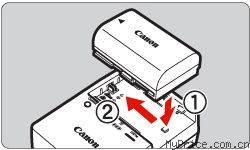
3.给电池充电。[用于LC-E6]如箭头所示,转出电池充电器的插头。将插头插入电源插座。[用于LC-E6E]将电源线连接到充电器并将插头插入电源插座。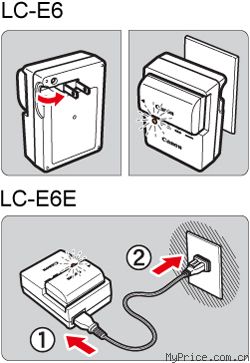
- 充电自动开始,充电指示灯以橙色闪烁。

充电电量 充电指示灯 颜色 指示灯 0 - 50% 橙 每秒钟闪烁一次 50 - 75% 每秒钟闪烁两次 75%或更高 每秒钟闪烁三次 充满电 绿 点亮
须知- 充电器不能对电池LP-E6以外的任何电池充电。
- 电池LP-E6为佳能产品专用。将电池用于不兼容的电池充电器或产品可能导致故障或意外事故,对此佳能公司不承担任何责任。
- 如果电池的剩余电量为94%或更高,电池将不会被充电。
- 断开充电器的电源插头后,请至少在3秒钟内不要触摸充电器的电源插头。
- 如果将电池长期留在相机内,过度的小电流放电会缩短电池的使用寿命。存放电池时,请为电池装上保护盖。存放充满电的电池会降低其性能。
注释- 充电所需的时间取决于环境温度和电池的充电电量。出于安全原因,在低温(5℃ - 10℃/41℉ - 50℉)下充电所需时间会较长(最多4小时)。
- 如果电池充满电后迅速耗尽,说明电池已到寿命。查看电池的充电性能并购买新电池。
注意建议使用佳能原厂附件本产品设计为与佳能原厂附件配合使用效果最佳。佳能公司及其关联公司对使用非佳能原厂附件发生故障(如电池泄漏和/或爆炸)导致的本产品任何损坏和/或任何事故(如失火)概不负责。请注意由于使用非佳能原厂附件导致本产品的任何损坏均不在本产品保修范围之内,但用户可以付费维修。 - 此FAQ对你有帮助吗?[ 是 | 否 ] | 收藏 | 来源:Myprice价格网
- 6.自动清洁感应器 (EOS 7D)
-
-
 答案:
答案:- 无论何时将电源开关置于 < ON > 或 < OFF >,感应器自清洁单元都会自动运行以抖落感应器前层的灰尘。通常,您无需注意此操作。但是,您可以随时执行或关闭清洁感应器。
1. 将电源开关置于 < ON >。
2. 按下 < MENU > 按钮显示菜单。
3. 转动 < 主拨盘 > 后选择 [ ].
].
4. 选择要清洁感应器。4-1. 转动 < 速控转盘 > 选择 [清洁感应器],然后按下 < SET > 按钮。4-2. 转动 < 速控转盘 > 选择 [立即清洁感应器],然后按下 < SET > 按钮。




5. 选择 [确定],然后按下 < SET > 按钮。屏幕中将显示正在清洁感应器。尽管会有快门音,但不会拍摄照片。
参考- 要获得最好的效果,在清洁感应器时将相机平放在桌子或其他平面上。
- 即使重复清洁感应器,效果也不会改进太多。清洁感应器刚结束时,[立即清洁感应器] 选项会暂时禁用。
6. 按下 < MENU > 按钮关闭液晶显示屏。 - 此FAQ对你有帮助吗?[ 是 | 否 ] | 收藏 | 来源:Myprice价格网
- 7.安装新版随附软件时,是否需要卸载旧版软件?
-
-
- 8.显示网格线在取景器中 (EOS 7D)
-
-
- 9.如果相机无法检测到存储卡...
-
-
 答案:
答案:- 如果相机无法检测到存储卡,请执行以下步骤。
1. 重新启动相机。- 将相机电源开关设置为< OFF >并且取下电池。
- 打开存储卡插槽盖来确认存储卡牢固的放置在卡槽中。
- 再次插入电池并将电源开关设置为< ON >。
2. 格式化存储卡。使用相机格式化存储卡。有关详细信息,时请参阅有关信息。注意格式化将删除存储卡上的所有数据。即使被保护的图像也被删除,所以要确认其中没有需要保留的图像。必要时,在格式化之前先将图像传输至计算机。
3. 检查您的相机是否能检测其它存储卡(如果您有多个存储卡。)如果执行了上述的步骤1和步骤2之后,相机还是无法检测到存储卡,无法被检测的存储卡可能有问题。 - 此FAQ对你有帮助吗?[ 是 | 否 ] | 收藏 | 来源:Myprice价格网
- 10.使用 Digital Photo Professional 裁剪图像
-
-
 答案:
答案:- 使用“Digital Photo Professional”中的裁剪工具,您可以对所需图像裁剪或放大,或改变图像构成以使水平拍摄的图像看上去和垂直拍摄的图像一样。如果将裁剪后的图像转换为 JPEG 或 TIFF 格式,则存为另一个图像。本页采用 Window XP 进行介绍,在 Windows Vista 或 Mac OS X 中的操作步骤也大致相同。
1. 启动“Digital Photo Professional”,选择需裁剪图像。
2. 从[工具]菜单中选择[启动裁剪工具]。显示裁剪窗口。
3. 图像显示清楚时,选择宽高比并拖动鼠标形成裁剪范围。可通过拖动来移动裁剪范围。也可以通过拖动裁剪范围的四角放大或缩小裁减范围。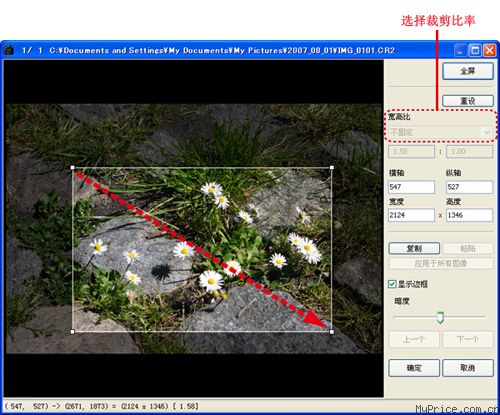
宽高比清单 (宽:高)
[不固定] :可以随意裁剪图像。[自定义]:可以指定宽高比裁剪图像。
4. 点击[确定]返回“编辑窗口”。在主窗口中,裁剪范围框标记显示在需裁剪图像上。
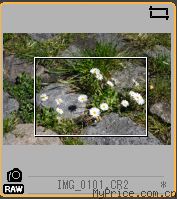
裁剪后的图像与在“编辑窗口”和“编辑图像窗口”中的图像相同,打印出来也和显示效果一样。然而,图像并非实际进行了裁剪,您可以点击裁剪窗口中的 [重设]恢复原始图像或重新编辑。要实际裁剪图像,将图像转换为 JPEG 或 TIFF 格式,并保存。
5. 从[文件]菜单中选择[转换并保存]。
6. 出现[转换并保存]对话框时,指定文件名称、文件保存路径和图像类型,然后单击[保存]按钮。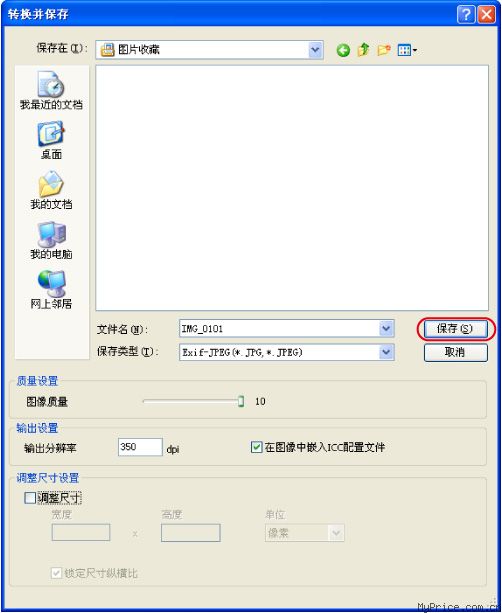
裁剪图像至此完毕。 - 此FAQ对你有帮助吗?[ 是 | 否 ] | 收藏 | 来源:Myprice价格网
- 11.使用 Digital Photo Professional 转换RAW图像 (Macintosh)
-
-
 答案:
答案:-
RAW是一种图像文件类型的名称,记录由相机的图像感应器获取的未经过任何处理的图像数据。被数码相机普通使用的JPEG图像,如果被重复编辑和保存图像,会导致图像数据和图像的质量将下降。反之,如果将RAW图像到计算机后,使用专用应用软件来处理RAW图像,就可避免图像数据和图像的质量降低。
由于一般的图像编辑软件不能编辑RAW图像,因此要打开它们需要进行一些处理。“处理”指将RAW图像转换为适当格式的文件(如JPEG),以便在计算机上处理该文件。RAW图像一旦被经过处理,除了原始RAW图像外,将会生成一个新的文件并按照拍摄时相机上指定的设置(照片风格等)转换图像。此外,还可以生成与相机设置的参数不同的, 已被加工编辑过的图像文件。须知在Mac OS X (10.4 - 10.5)中可以使用 "Digital Photo Professional"。
按照下列步骤转换并保存RAW图像。
1. 启动“Digital Photo Professional”。
2. 选择要转换的RAW图像并根据需要调整图像设置。
3. 从[文件]菜单中选择[转换并保存]。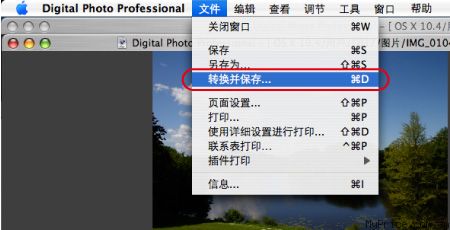
4. 出现[转换并保存]对话框时,指定文件名称、文件保存路径和图像类型,然后单击[存储]按钮。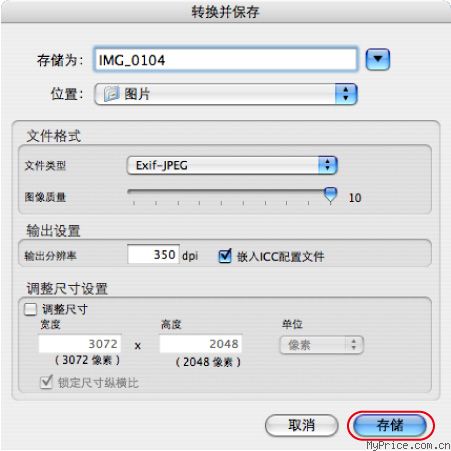
5. 选中的RAW图像将被转换并保存为指定的图像类型。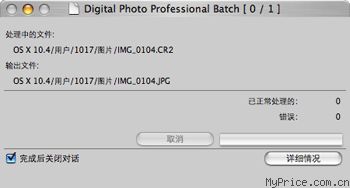
有关 Digital Photo Professional 的更多信息,请参阅相机附付的适用于Macintosh的 "使用说明书"。 - 此FAQ对你有帮助吗?[ 是 | 否 ] | 收藏 | 来源:Myprice价格网
- 12.剪切下载至计算机的短片
-
-
 答案:
答案:- 您可以使用 ZoomBrowser EX (Windows) 或 ImageBrowser (Macintosh) 软件从相机拍摄的短片中剪切喜爱的场景。参考相机拍摄的短片为 MOV 格式。
1. 启动 ZoomBrowser EX 或 ImageBrowser。
2. 在主窗口中双击某个短片(带 [ ] 图标的图像) *在 ImageBrowser 中,短片带有 [
] 图标的图像) *在 ImageBrowser 中,短片带有 [ ] 图标 。
] 图标 。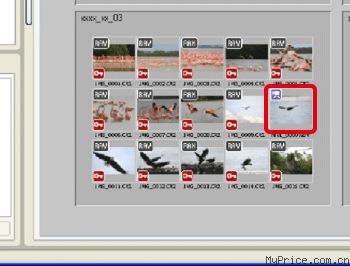
3. 出现查看器窗口,然后单击[剪辑影片]。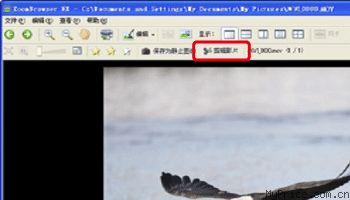
4. 在 [剪辑影片] 窗口中单击 [ ]。
]。
5. 指定剪切范围。-ZoomBrowser在想要设为起点的位置单击 [ ],在想要设为终点的位置单击 [
],在想要设为终点的位置单击 [  ]。
]。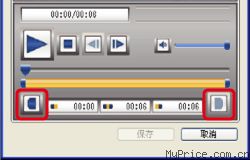
-ImageBrowser将 [ ] 拖动到想要设为起点的位置并将 [
] 拖动到想要设为起点的位置并将 [  ] 拖动到想要设为终点的位置。
] 拖动到想要设为终点的位置。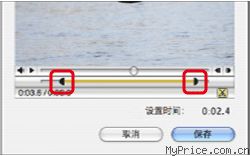
6. 单击 [保存]。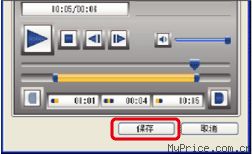
7. 指定文件名和保存目的地,然后单击 [保存]。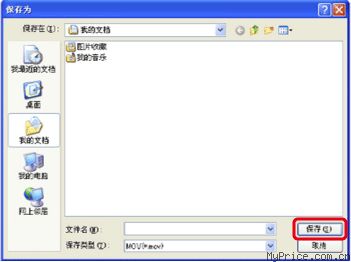
注释剪辑的电影被另存为与原始电影不同的单独电影。 - 此FAQ对你有帮助吗?[ 是 | 否 ] | 收藏 | 来源:Myprice价格网
- 13.安装 EOS DIGITAL Solution Disk(CD-ROM)中的软件
-
-
 答案:
答案:-
EOS DIGITAL Solution Disk 包含各种用于 EOS 数码相机的应用程序。关于各应用程序的功能,请参阅下面的相关信息。注意
- 软件安装前,请勿将相机连接至计算机,否则软件将无法正确安装。
- 即使已经安装了此软件的以前的版本,也按照以下步骤安装此软件(当前的软件会覆盖以前的软件)。
1. 开启计算机。
2. 在计算机中插入 EOS DIGITAL Solution Disk 。如果出现以下屏幕,单击[运行 SETUP.EXE]。如果使用 Macintosh 电脑,双击桌面上的光盘图示,然后双击[Canon EOS Digital Installer]。
3. 单击[简易安装](安装解决方案光盘中的所有应用程序)。如果是 Macintosh 电脑,单击[安装]。如果单击[自定义安装],则可选择某些应用程序进行安装。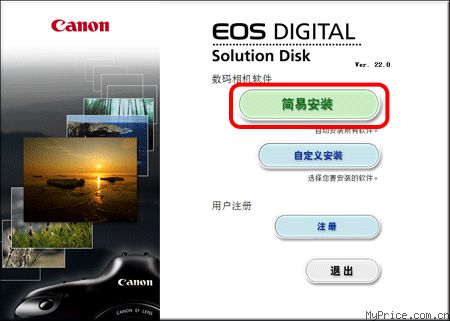
4. 关闭其它打开的所有应用程序,然后单击[OK]。
5. 单击[安装...]。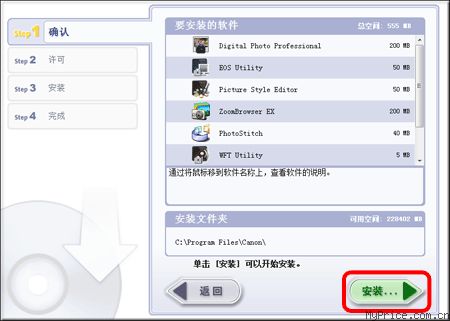
6. 单击 [是] 可以接受该许可协议。
7. 出现以下窗口,安装开始。
8. 单击 [下一歩]。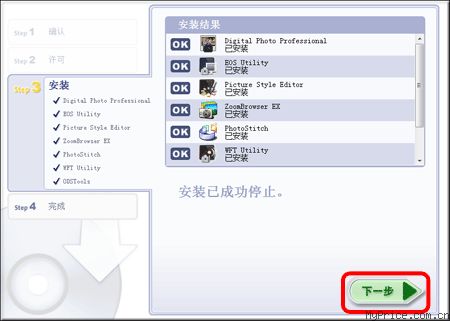
9. 单击[重新启动],计算机重新启动后取出光盘。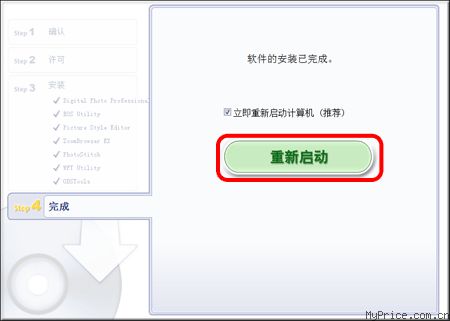
EOS DIGITAL Solution Disk 中的软件安装完毕。当使用 EOS Utility 时,启动 EOS Utility 前需要将相机连接到电脑上。 有关如何连接相机至电脑的详情,请参阅下面的相关信息。 - 此FAQ对你有帮助吗?[ 是 | 否 ] | 收藏 | 来源:Myprice价格网
- 14.什么是镜头周边光量校正?
-
-
 答案:
答案:-
由于镜头特性的原因和拍摄条件,图像的四角可能会显得较暗。这称为镜头周边光量的减少或降低。要校正受镜头周边光量影响的图像,拍摄前您可以在相机上设置校正设置,或拍摄后将图像导入计算机进行编辑。如果预先进行以下设置,拍摄时可以校正 JPEG 图像。另外,可以使用随附的Digital Photo Professional软件校正RAW 图像。详细信息请参阅 校正图像失真及色彩模糊(Digital Photo Professional 3.7 的镜头像差校正功能)。默认设置为[启动]。

1. 将电源开关置于< ON >。
2. 按下< MENU >按钮显示菜单。
3. 在[ ]设置页下,转动 < 主拨盘 > 选择[周边光量校正],然后按下< SET >。
]设置页下,转动 < 主拨盘 > 选择[周边光量校正],然后按下< SET >。
4. 设定校正设置。4-1. 在屏幕上查看所安装的镜头已显示[可利用校正数据]。如果显示[无法利用校正数据]消息,请参阅下面的“参考”部分(“关于镜头校正数据”)。4-2. 转动<速控转盘>选择[启动],然后按下< SET >。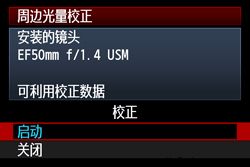
注意- 对于已拍摄的JPEG图像,无法应用镜头周边光量校正。
- 根据拍摄条件的不同,可能会在图像周边出现噪点。
- 使用第三方镜头时,即使显示[可利用校正数据],也建议将校正设为[关闭]。
注释- 即使安装了增倍镜,也可以应用镜头周边光量校正。
- 如果所安装镜头的校正数据尚未注册到相机,结果将与校正设为[关闭]时相同。
- 应用的校正量会比可以用Digital Photo Professional (随机软件)设定的最大校正量稍低一些。
- 如果镜头没有距离信息,校正量会更低。
- ISO感光度越高,校正量会越低。
- 变焦镜头的广角越大镜头周边光量越大。
参考关于镜头校正数据- 本相机已包含约25个镜头用的镜头周边光量校正数据。在步骤4-2中,如果您选择[启动],对于在相机中已经注册了校正数据的镜头,将会自动应用周边光量校正。
- 利用EOS Utility(随机软件),您可以查看相机中注册了哪些镜头的校正数据。您还可以给未注册的镜头注册校正数据。有关详情,请参阅EOS Utility的软件使用说明书(CD-ROM)。
- 此FAQ对你有帮助吗?[ 是 | 否 ] | 收藏 | 来源:Myprice价格网
- 15.设置曝光补偿
-
-
 答案:
答案:-
如果相机的模式转盘设置为除<M>以外的模式,相机会自动设置适合的曝光值。如果要调整相机设置的曝光值,可以使用曝光补偿设置。曝光补偿可以增加(更亮)或降低(更暗)相机设置的标准曝光。如果模式转盘设置为< P >、< Tv >或< Av >,您可以调整数值。注释曝光补偿的范围
- 补偿范围在±5级范围内(以1/3级为单位)。
- 如果补偿±1级,则光量加倍或减半。例如,如果快门速度为1/250秒,相机使用与下列值相同的光量进行拍摄。
+1级时,快门速度为1/125秒。-1级时,快门速度为1/500秒。- 一级分为三级,每一级为1/3级。
参考- 您可以在液晶面板、取景器或液晶显示器上出现的菜单中检查曝光补偿值。
- 虽然可以将曝光补偿设置为±5级(以1/3级为单位),但是液晶面板上和取景器中的曝光补偿指示只能显示±3级的设置。如果要设置超出±3级的曝光补偿量。详细信息,请参阅自动包围曝光 (AEB) (EOS 7D)。
要补偿曝光值,按照以下说明执行。
1. 设置相机开关为 <ON>。
2. 设置模式转盘为< P >、< Tv >或< Av >。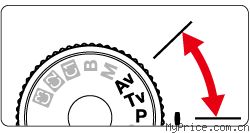
3. 设置<速控转盘开关>为< >。
>。
4. 半按快门按钮后转动<速控转盘>。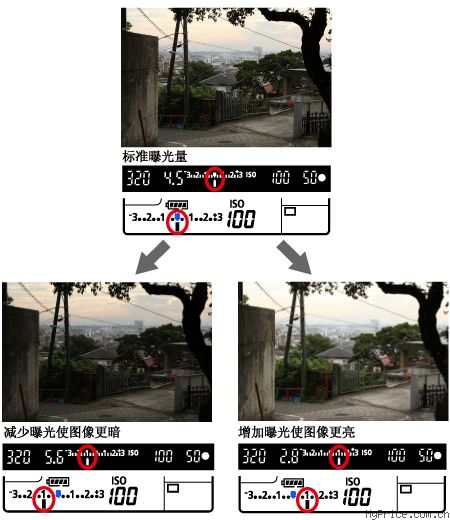
5. 按下快门按钮拍摄照片。- 要取消曝光补偿,请将曝光补偿量恢复为<
 >。
>。
- 此FAQ对你有帮助吗?[ 是 | 否 ] | 收藏 | 来源:Myprice价格网
- 16.什么是曝光?
-
-
- 17.校正图像失真及色彩模糊(Digital Photo Professional 3.7 的镜头像差校正功能)
-
-
 答案:
答案:-
某些镜头的特性可能导致拍摄的图像的外围较中部偏暗,或导致主体失真。在这种情况下,您可以使用 Digital Photo Professional 的镜头像差校正功能。使用该功能,您可以改善在镜头结构中无法完全消除的以下现象,从而使图像更接近您想要的效果。
可校正的现象:- 减少外围照明(图像外围的光量)
- 失真(失真线)
- 色像差(在图像外围出现的彩色边缘现象)
- 色彩模糊(图像高亮区域的边缘有时会出现蓝色或红色模糊)
有关详细信息,时请参阅有关信息。注释- 即使安装有增倍镜,您也可以校正用兼容镜头拍摄的RAW 图像。
- 无法对“兼容相机”和“兼容镜头”中未列出的相机/ 镜头组合所拍摄的图像使用像差校正功能。因此这些相机/ 镜头没有被列出并无法使用。
按照以下步骤校正镜头像差。
1. 启动 Digital Photo Professional 并显示主窗口。
2. 在出现的主窗口中,如果您双击待校正的 RAW 图像,出现编辑屏幕和工具面板。
参考不显示工具调色板的时候,选择 [查看] 菜单和 [工具调色板] 。
3. 选择[NR/镜头/ALO]选项卡并单击[调谐]。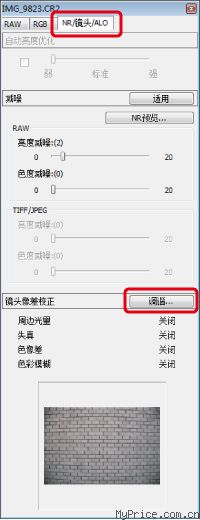
4. 出现[镜头像差校正]窗口时,选择要校正的选项。本节介绍如何校正[失真]和[外围照明]。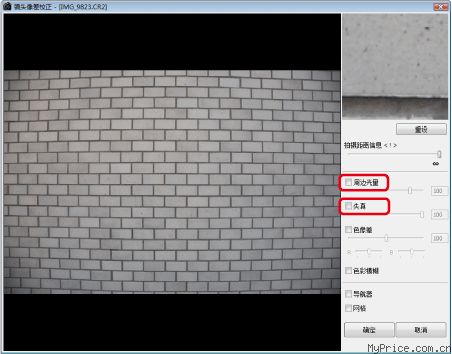
5. 会校正图像并重新显示。要调整校正量,请从一端到另一端拖动滑块。
参考您可以使用[色像差]的[R]滑块校正红色像差,或[B]滑块校正蓝色像差。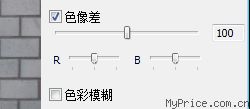
校正完成后,单击[确定]。
6. 关闭[镜头像差校正]窗口时,校正的结果反映在编辑窗口的图像中,图像重新显示。在主窗口中,[ ] 图示显示在图像上表示镜头像差校正。
] 图示显示在图像上表示镜头像差校正。
显示在主窗口中的缩略图
注释关于拍摄距离信息滑块- 当校正用EOS-1Ds Mark III、EOS-1D Mark III、EOS 5D Mark II、EOS 7D、EOS 50D、EOS 40D、EOS 500D, EOS 450D 或EOS 1000D 拍摄的RAW 图像时,如果图像中已保存拍摄距离信息,会根据该拍摄距离信息自动设定滑块。然而,如果图像中未保存任何拍摄距离信息,滑块将被自动设定到右端的无限远位置。如果图像的拍摄距离不是无限远,则您可以通过一边注视画面一边操作滑块来进行微调。
- 当校正用EOS-1D Mark II N、EOS-1Ds Mark II、EOS-1D MarkII、EOS-1Ds、EOS-1D、EOS 5D、EOS 30D 或EOS 400D DIGITAL 拍摄的RAW 图像时,该项会被自动设定到右端的无限远位置。如果拍摄距离不是无限远,则您可以通过一边注视画面一边操作滑块来进行微调。
- [拍摄距离信息] 滑块被应用到所有带有复选标记的校正项目。
校正镜头像差的步骤至此完毕。 - 此FAQ对你有帮助吗?[ 是 | 否 ] | 收藏 | 来源:Myprice价格网
- 18.EOS 7D可以连接外置麦克风进行立体声记录
-
-
- 19.相机无法与计算机连接
-
-
 答案:
答案:-
如果相机无法与计算机连接,可能出于以下原因。因此,请检查以下条目,找出问题原因。
要连接相机与计算机,请使用随附的USB连接线。有关连接相机与计算机的详细信息,请参考将相机连接到计算机 (EOS 7D)。
如果随附的软件不识别相机,请确认是否出现以下情况。- 请检查计算机是否安装了相机随附的 EOS Utility 应用程序或其他 EOS Utility版本。(支持2.7或更新版本。)如果不支持该版本,请使用更新程序更新应用程序至最新版本。你可以从佳能网站上下载 EOS Utility 更新程序。
- 如果没有满足系统要求,则 EOS Utility 不能在计算机上正确操作。在满足系统要求的计算机上使用 EOS Utility。 有关兼容此软件的系统要求的详细信息,请参考相关信息部分。
- 如果不使用佳能 EOS DIGITAL 相机专用界面连接线,则EOS Utility 和相机可能无法正常通信。用相机随附的界面连接线连接相机与计算机。请勿通过集线器连接相机;否则EOS Utility 和相机可能无法正常通信。
- 如果相机电池电量不足,则相机无法与 EOS Utility 通信。在这种情况下,请更换电池,或者使用交流电转接器套件 ACK-E6(另购)。计算机不能通过界面连接线为相机供电。
相机不支持CameraWindow。如果使用 CameraWindow,请安装并使用相机随附的 EOS Utility 应用程序。注释如果计算机不能满足EOS Utility的系统要求,您也可以使用计算机的卡槽或市面销售的读卡器下载图像。有关如何使用读卡器下载图像的详细信息,请参考软件说明书(包含在光盘内)。 - 此FAQ对你有帮助吗?[ 是 | 否 ] | 收藏 | 来源:Myprice价格网
- 20.AF (自动对焦) 困难的主体
-
-
 答案:
答案:- AF(自动对焦)在某些主体上可能无法进行对焦(对焦确认指示灯闪烁),例如下面的主体:
- 反差小的主体(例如:蓝天、色彩单一的墙壁等)
- 低光照下的主体
- 强烈逆光或反光的主体(例如:车身反光强烈的汽车等)
- 被一个自动对焦点覆盖的远近主体(例如:笼中的动物等)
- 重复的图案(例如:摩天高楼的窗户、计算机键盘等)
在这些情况下,请执行下面任一操作:- 对与主体同样远的物体进行对焦,并在重新构图之前锁定焦点 (有关对焦锁定的详细信息,请参考以下注释及“相关信息”部分)。
- 将镜头对焦模式切换为< MF >,然后手动对焦。
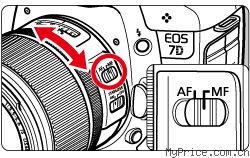
注释使用单次自动对焦,半按快门按钮对静止主体进行对焦时,焦点会被锁定。可以重新构图,然后完全按下快门按钮拍摄照片。这称为“对焦锁定”。 - 此FAQ对你有帮助吗?[ 是 | 否 ] | 收藏 | 来源:Myprice价格网
- 21.无法设置 ISO 感光度为"100"
-
-
 答案:
答案:- 如果您的相机设定了“C.Fn II -3 高亮色调优先”自定义功能,则可设置的 ISO 感光度(图像感应器灵敏度)范围为 200 - 6400。
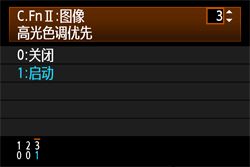
要将 ISO 感光度设置为"100",将自定义功能设置为[0: 关闭]。关于自定义功能设定的详细信息,请参阅相机附送的指引手册。
须知C.Fn II -3 高亮色调优先当“C.Fn II -3 高亮色调优先”设置为 [1: 启动],高亮细节将得到改善。 动态范围从标准的 18% 灰色扩展到明亮高亮显示。 灰色与高亮之间的渐变也变得柔滑。使用设置[1: 启动],阴影区域的噪点可能比一般要略微增多。 - 此FAQ对你有帮助吗?[ 是 | 否 ] | 收藏 | 来源:Myprice价格网
- 22.我的相机能多重曝光吗?
-
 答案:
答案:- 本相机不具备多重曝光功能。 要创建多重曝光效果的图像,请使用商业软件编辑图像。 有关如何使用的信息,请参阅软件随附的使用手册。
-
- 23.短片拍摄期间是否可以拍摄静止图像?
-
-
 答案:
答案:- 任何时候都可以拍摄静止图像,即使在短片拍摄期间,只需完全按下快门按钮即可。
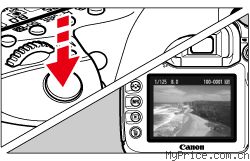
- 静止图像将记录包括半透明掩模在内的整个画面。
- 如果在短片拍摄期间拍摄静止图像,短片将具有持续约1秒钟的静止片段。
- 所拍摄的静止图像将被记录在存储卡上,当显示实时显示图像时,短片拍摄将自动恢复。
- 存储卡将把短片和静止图像作为独立的文件记录。
下述为静止图像拍摄特有的功能。其他功能将与短片拍摄相同。< 功能 > < 设置 > 图像记录画质 与 [  画质 ] 菜单中的设置相同。
画质 ] 菜单中的设置相同。曝光设置 自动设定快门速度和光圈值 (拍摄模式为 < M > 时手动)。
在半按快门按钮时显示。自动包围曝光 已取消 驱动模式 自拍以外的模式有效。 闪光灯 闪光灯关闭
注释- 对于在短片拍摄期间拍摄静止图像,推荐使用写入速度高于 8MB/秒的 UDMA (Ultra DMA) 卡。
- 如果拍摄模式为 < M >,将使用原来为短片拍摄设定的快门速度、光圈值和ISO感光度。
- 此FAQ对你有帮助吗?[ 是 | 否 ] | 收藏 | 来源:Myprice价格网
- 24.使用 EOS 7D 拍摄短片的简易步骤
-
-
 答案:
答案:- 本页介绍如何以默认设置拍摄短片。有关更改设定或以手动曝光拍摄短片的详细信息,请参考相关信息部分。须知当拍摄短片时,请使用读/写速度至少为8MB/秒的大容量存储卡。当拍摄短片时,如果使用速度慢的存储卡,短片可能不会被正确记录。此外,如果回放读写速度低的存储卡上的短片,可能无法正确回放短片。注释在自动对焦模式下拍摄短片时,连续合焦时无法追踪主体。
1. 将电源开关置于 < ON >。
2. 将相机的模式转盘设置为 < M > 以外的拍摄模式。当拍摄模式设定为 < M > 以外的拍摄模式时,为适应场景的当前亮度,自动曝光控制将生效。所有拍摄模式的自动曝光控制都相同。
3. 将镜头对焦模式开关置于 < AF >。
4. 将 <实时显示拍摄/短片拍摄开关> 设定为 [ ]。反光镜会发出声音,然后图像会出现在液晶监视器上。
]。反光镜会发出声音,然后图像会出现在液晶监视器上。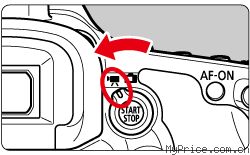
5. 自动对焦点 [ ] 出现在液晶监视器上。可以用 <
] 出现在液晶监视器上。可以用 <  > (多功能控制钮) 将自动对焦点移动到您想要对焦的位置。
> (多功能控制钮) 将自动对焦点移动到您想要对焦的位置。- 无法移动到图像的边缘。
- 如果垂直按下 <
 > (多功能控制钮),自动对焦点将返回图像中央。
> (多功能控制钮),自动对焦点将返回图像中央。
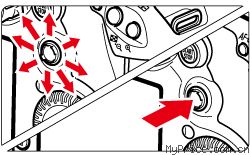

6. 将自动对焦点覆盖主体并半按快门按钮。- 当合焦时,自动对焦点将会变为绿色并发出提示音。
- 如果没有合焦,自动对焦点将会变为红色。
- 还可以通过按 < AF-ON > 按钮进行对焦。
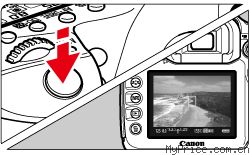
7. 按下 < START / STOP > 按钮开始拍摄短片。再次按下 < START / STOP > 按钮停止拍摄短片。在拍摄短片时, [ ] 标记将显示在屏幕的右上方。
] 标记将显示在屏幕的右上方。
注意短片拍摄期间,请不要把镜头对准太阳。太阳的热量会损坏相机内部部件。注释记录和图像画质- 短片文件格式将为MOV。
- 开始拍摄短片后,如果文件尺寸达到4GB或如果短片时间达到29分59秒,短片拍摄将自动停止。若要重新拍摄短片,按下 < START/STOP > 按钮。(开始录制新的短片文件。)
- 半按快门按钮可在屏幕的左下方显示快门速度和光圈值。这是用于拍摄静止图像的曝光设置(< M >除外)。
- 相机的内置麦克风以单声道录制声音。
- 通过将设有立体声微型插头(3.5毫米直径)的外接麦克风连接到相机的外接麦克风输入端子,便可录制立体声声音。
- 声音录制电平将会自动调节。
回放和电视机连接- 如果将相机连接到电视机并拍摄短片,在拍摄期间电视机将不会输出任何声音。然而,声音将被正确录制。
须知- 如果长时间连续拍摄短片,相机的内部温度会升高。这会降低图像画质。不拍摄时,请关闭电源。
- 如果在直射阳光或高温条件下进行拍摄,屏幕上可能会出现 <
 > 图标(内部高温警告)。如果在显示警告图标的状态下继续拍摄短片,图像画质可能会降低。请关闭电源并让相机休息片刻。
> 图标(内部高温警告)。如果在显示警告图标的状态下继续拍摄短片,图像画质可能会降低。请关闭电源并让相机休息片刻。 - 如果在显示 <
 > 图标的状态下继续拍摄短片直到相机的内部温度进一步升高,短片拍摄将会自动停止。如果发生这种情况,相机的内部温度降低前,您将无法再次进行拍摄。关闭电源并让相机休息片刻。
> 图标的状态下继续拍摄短片直到相机的内部温度进一步升高,短片拍摄将会自动停止。如果发生这种情况,相机的内部温度降低前,您将无法再次进行拍摄。关闭电源并让相机休息片刻。
- 此FAQ对你有帮助吗?[ 是 | 否 ] | 收藏 | 来源:Myprice价格网
- 25.电池充电的注意事项
-
-
 答案:
答案:- 1. 在使用电池前一天或当天将其充满。即使在不使用或存放期间,充了电的电池也会逐渐放电并失去电力。
2. 在给电池充电之前,用纸巾或者干布清洁电极。沾染了油脂之类脏东西的电极可能会引起接触不良,从而导致电池无法充满。
3. 充电结束后,取下电池并从电源插座上拔下充电器插头。
4. 不使用相机时,请取出电池。如果将电池长期留在相机内,过度的小电流放电会缩短电池的使用寿命。存放电池时,请为电池装上保护盖。存放充满电的电池会降低其性能。
5. 如果您有很长时间没有使用电池,或者是买来后第一次使用,电池可能无法正常充满。经过几次完全的充放电之后,电池性能将恢复正常。
6. 在国外也可以使用这种电池充电器。在国外使用电池充电器时请参考 在国外是否可以使用交流电转接器和电池充电器?。
7. 如果电池充满电后迅速耗尽,说明电池已到寿命。可以用相机查看电池的状态。有关如何查看电池状态的详细信息,请参考相机说明书。
注意建议使用佳能原厂附件。本产品设计为与佳能原厂附件配合使用效果最佳。佳能公司及其关联公司对使用非佳能原厂附件发生故障(如电池泄漏和/或爆炸)导致的本产品任何损坏和/或任何事故(如失火)概不负责。请注意由于使用非佳能原厂附件导致本产品的任何损坏均不在本产品保修范围之内,但用户可以付费维修。 - 此FAQ对你有帮助吗?[ 是 | 否 ] | 收藏 | 来源:Myprice价格网
- 26.液晶监视器出现的错误信息
-
-
 答案:
答案:- 如果相机出现问题,液晶监视器上会显示错误信息。

如果象上图相机显示错误屏幕,请按照所示说明操作解决问题。
错误信息 & 解决办法列表错误代码编号 信息 解决方法 Err 01 相机与镜头的通讯有故障。请清洁镜头触点。 -清洁相机和镜头的电子接点。
-使用 Canon 镜头。
-如果按照以上说明操作未能解决该问题,请联系最近的佳能热线中心。 (*1)Err 02 无法访问存储卡。重新插入/更换存储卡或用相机格式化存储卡。 -取下并重新安装存储卡。
-更换存储卡。
-格式化存储卡。 (*2)Err 04 因存储卡已满,不能保存图像。请更换存储卡。 -更改存储卡。
-删除存储卡上不必要的图像。
-格式化存储卡。 (*2)Err 05 无法升起内置闪光灯。关闭相机并重新打开。 -将电源开关置于< ON >,重新打开电源。
-如果按照以上说明操作未能解决该问题,请联系最近的佳能热线中心。 (*1)Err 06 无法进行感应器清洁。关闭相机并重新打开。 -将电源开关置于< ON >,重新打开电源。
-如果按照以上说明操作未能解决该问题,请联系最近的佳能热线中心。 (*1)Err 10,20,30,40,
50,70,80由于出错而无法拍摄。关闭相机并重新打开。 -将电源开关调于< ON >,重新打开电源。
-取下并重新安装电池。
-使用 Canon 镜头。
-如果按照以上说明操作未能解决该问题,请联系最近的佳能热线中心。 (*1)
(*1) 如果还是出现同样错误,可能发生故障。 记下错误代码,咨询最近的佳能热线中心。
(*2) 格式化存储卡时,卡中的所有图像和数据都将被删除。即使被保护的图像也被删除,所以要确认其中没有需要保留的图像。必要时,在格式化之前先将图像传输至计算机等。 - 此FAQ对你有帮助吗?[ 是 | 否 ] | 收藏 | 来源:Myprice价格网
- 27.将EOS 7D与电视连接,在电视上查看 (播放) 静止图像和短片
-
-
 答案:
答案:-
使用此相机,您可以在电视上查看静止照片和短片。 要查看相机存储卡上的照片,需要使用视频电缆线或 HDMI 电缆线连接相机和电视。以下介绍通过连接相机至非 HD (高清晰度) 和 HD (高清晰度) 电视机上查看图像。注意
- 连接或断开相机和电视机之间的电缆之前,请关闭相机和电视机。
注释- 用电视机调节短片的音量。
- 视电视机而定,所显示的图像中的一部分可能被删截。
1. 将随机提供的AV电缆连接到相机。将AV电缆连接到相机的 < A/V OUT / DIGITAL > 端子。 在插头的 < Canon > 标志朝向相机背面的状态下,将其插入 < A/V OUT / DIGITAL > 端子。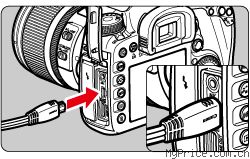
2. 将AV电缆连接到电视机。将AV电缆连接到电视机的视频输入端子和音频输入端子。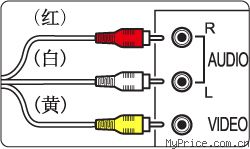
3. 打开电视机并切换电视机的视频输入以选择连接的端口。
4. 将相机的电源开关设定为 < ON >。
5. 按下 < > 按钮。 图像将显示在电视机屏幕上。 (相机的液晶监视器上不显示任何信息。)要回放短片,请参阅 "播放短片"。
> 按钮。 图像将显示在电视机屏幕上。 (相机的液晶监视器上不显示任何信息。)要回放短片,请参阅 "播放短片"。
须知- 如果相机视频输出制式与电视机的视频输入制式不符,则不能正确显示图像。用 [
 : 视频制式 ] 设置正确的视频输出制式。
: 视频制式 ] 设置正确的视频输出制式。 - 请勿使用随机提供的 AV 电缆以外的任何其他电缆。如果使用不同的电缆,图像可能不会显示。
需要使用 HDMI 电缆线 HTC-100 (另售) 连接高清电视。
1. 将HDMI电缆连接到相机的 < HDMI OUT > 端子。让插头的 < HDMI MINI > 标志朝向相机的前面并将其插入相机的 < HDMI OUT > 端子。
HDMI MINI > 标志朝向相机的前面并将其插入相机的 < HDMI OUT > 端子。
2. 将 HDMI 电缆连接到电视机的 HDMI IN 端口。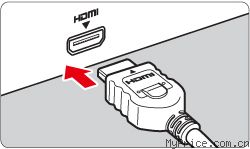
3. 打开电视机并切换电视机的视频输入以选择连接的端口。
4. 将相机的电源开关设定为 < ON >。
5. 如果已按下 < > 按钮,图像将出现在电视屏幕上。 (相机液晶监视器上将没有显示。)
> 按钮,图像将出现在电视屏幕上。 (相机液晶监视器上将没有显示。) - 将自动以电视机的最佳分辨率显示图像。
- 通过按下 < INFO. > 按钮,可以改变显示格式。
- 要回放短片,请参阅 "播放短片".

须知- 请不要将任何其他设备的输出连接到相机的 < HDMI OUT > 端子。否则可能会导致故障。
- 某些电视机可能无法显示拍摄的图像。这种情况下,请使用随机提供的 AV 电缆连接电视机。
- 无法同时使用相机的 < A/V OUT / DIGITAL > 端子和 < HDMI OUT > 端子。
6. 执行完 "在非 HD (高清晰度) 电视机上查看" 或 "在 HD (高清晰度) 电视机上查看" 的步骤 5 后,转动 < 速控转盘 > 选择图像。- 单张图像显示过程中, <
 > 图标显示在屏幕左上方,指示此为短片。
> 图标显示在屏幕左上方,指示此为短片。 - 在索引显示期间,图像左边缘的孔眼表示短片。由于无法在索引显示时回放短片,因此请按下 < SET > 切换到单张图像显示。

7. 在单张图像显示时,按下 < SET >。将在底部出现短片回放面板。
8. 转动 < 速控转盘 >,选择 [ ],然后按下 < SET > 按钮以开始播放短片。
],然后按下 < SET > 按钮以开始播放短片。 - 您可以通过按 < SET > 按钮暂停短片播放。
- 如果您将相机连接到电视机回放短片,请用电视机调节音量。 (转动 < 主拨盘 > 不会调节音量。)

播放相关的项目图标 项目 播放描述 
退出 返回单张图像显示。 
播放 按下 < SET > 在回放和暂停之间切换。 
慢动作 通过转动 < 速控转盘 > 调节慢动作速度。慢动作速度显示在右上方。 
第一帧 第一帧显示短片的第一帧。 
前一帧 每次按下 < SET >,会显示前一帧的图像。如果按住 < SET >,将快倒短片。 
下一帧 每次按下 < SET >,会逐帧播放短片。如果按住 < SET >,将快进短片。 
最后一帧 显示短片的最后一个场景。 
编辑 显示编辑屏幕 
回放位置 mm' ss" 回放时间 
音量 通过转动 < 主拨盘 >,可调节内置扬声器的音量。
如果您将相机连接到电视机回放短片,请用电视机调节音量。 (转动 < 主拨盘 > 不会调节音量。)
注释- 您可以使用相机或随附的 ZoomBrowser EX / ImageBrowser 软件编辑短片。有关详细内容,请参阅 "相关信息" 部分。
- 此FAQ对你有帮助吗?[ 是 | 否 ] | 收藏 | 来源:Myprice价格网
- 28.在液晶监视器上显示电子水准仪 (EOS 7D)
-
-
 答案:
答案:- 可显示电子水准仪以帮助相机保持准确地构图。要显示电子水准仪,请遵循以下步骤。
1. 将电源开关置于< ON >。
2. 按下< INFO. >。
- 每次按下< INFO. >时,屏幕显示会变化。
- 显示电子水准仪。
- 如果不显示电子水准仪,请从菜单中选择[
 ]选项卡使其显示。
]选项卡使其显示。
3. 查看相机的转动和倾斜。- 以1°为增量显示水平和垂直倾斜。

- 红线变绿指示倾斜已被纠正。
 注意
注意- 即使倾斜已被纠正,仍然有±1°的误差幅度。
- 如果相机倾斜严重,电子水准仪的误差幅度将更大。
注释- 还可以在实时显示拍摄和短片拍摄期间显示电子水准仪。
- 还可以使用自动对焦点显示在取景器中显示电子水准仪。有关详细信息,请参阅“相机用户指南”。
- 此FAQ对你有帮助吗?[ 是 | 否 ] | 收藏 | 来源:Myprice价格网
- 29.设置白平衡 (EOS 7D)
-
-
 答案:
答案:- 购买时,佳能数码相机和便携式数码摄像机的白平衡设置为“自动白平衡”。< AWB > (自动) 设置通常将获取正确的白平衡。如果用 < AWB > 不能获得自然效果的色彩,可以手动设置白平衡以适应具体的光源条件。注释在全自动模式 (
 ) 下,自动设定 < AWB >。
) 下,自动设定 < AWB >。
要设置白平衡,请遵循以下步骤。
1. 将电源开关设为 < ON >。
2. 相机处于拍摄状态时,请按下 < WB >。注视液晶显示屏的同时,转动 < 速控转盘 >。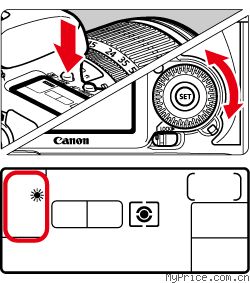
显示 模式 色温 (约 K: 开尔文) 
自动 3000 - 7000 
日光 5200 
阴影 7000 
阴天、黎明、黄昏 6000 
钨丝灯 3200 
白色荧光灯 4000 
使用闪光灯 6000 
用户自定义 2000 - 10000 
色温 2500 - 10000
使用 < > (自定义白平衡) 可以更准确地为特定光源手动设置白平衡。在实际要使用的光源下执行此步骤。关于调整并注册自定义白平衡的更多信息,请参阅相机随附的使用手册。
> (自定义白平衡) 可以更准确地为特定光源手动设置白平衡。在实际要使用的光源下执行此步骤。关于调整并注册自定义白平衡的更多信息,请参阅相机随附的使用手册。
完成白平衡设置。 - 此FAQ对你有帮助吗?[ 是 | 否 ] | 收藏 | 来源:Myprice价格网
- 30.在内部温度过高警告提示出现前,怎样才能尽可能长时间地使用实时显示和/或EOS短片模式拍摄呢?
-
 答案:
答案:- 请在不拍摄时频繁关闭电源。 还有,建议您不要将相机放置在高温环境下。
-
- 31.如果在内部温度过高警告提示出现后继续拍摄,那么拍摄的图像质量是否会下降?
-
 答案:
答案:- 内部温度过高警告提示出现后仍然继续拍摄不会影响短片的图像质量,但是静止图像的图像质量会下降。 如果是拍摄静止图像,那么建议您先暂时停止拍摄。
-
- 32.如果在内部温度过高警告提示出现后仍然继续拍摄,会损坏相机吗?
-
 答案:
答案:- A3. 不会,相机不会损坏。
-
- 33.内部温度过高警告提示最初出现后,还可以继续拍摄吗?
-
-
- 34.为什么有时在实时显示/短片拍摄时会在相机液晶显示屏上出现温度计图标?
-
-
- 35.EOS 7D 的存储卡的静止照片可记录数量和短片记录总时长
-
-
 答案:
答案:-
存储卡的静止照片可记录数量
画质 像素(百像素) 打印尺寸 文件尺寸(MB) 可拍摄数量 最大连拍数量 JPEG 
(大/优)约1790
(17.9M)A2或更大 6.6 593 94(126) 
(大/普通)3.3 1169 469(1169) 
(中/优)约800
(8M)约为A3尺寸 3.5 1122 454(1122) 
(中/普通)1.8 2178 2178(2178) 
(小/优)约450
(4.5M)约为A4尺寸 2.2 1739 1739(1739) 
(小/普通)1.1 3297 3297(3297) RAW 
(RAW)约1790
(17.9M)A2或更大 25.1 155 15(15) 
(中RAW)约1010
(10M)约为A3尺寸 17.1 229 24(24) 
(小RAW)约450
(4.5M)约为A4尺寸 11.4 345 38(38) RAW+JPEG  +
+ 
约1790
约1790A2或更大
A2或更大25.1+6.6 122 6(6)  +
+ 
约1010
约1790约为A3尺寸
A2或更大17.1+6.6 164 6(6)  +
+ 
约450
约1790约为A4尺寸
A2或更大11.4+6.6 217 6(6)
- 文件尺寸、可拍摄数量和连拍时的最大连拍数目基于使用4GB存储卡时的佳能测试标准(ISO 100和标准照片风格)。这些数值根据拍摄主体、存储卡品牌、ISO感光度、照片风格、自定义功能等而有所不同。
- 最大连拍数目适用于高速连续拍摄。括号中的数值适用于基于佳能测试标准的 Ultra DMA (UDMA)4GB存储卡。
须知如果同时选择RAW和JPEG,将以所选图像记录画质同时在存储卡上记录两种类型的同一图像。将在同一文件夹中以相同文件编号保存两幅图像(JPEG的文件扩展名为.JPG,RAW的文件扩展名为.CR2)。
短片记录尺寸 总计录制时间 文件尺寸 4GB存储卡 16GB存储卡 Full HD (全高清晰度)记录画质
[1920×1080]
12分钟 49分钟 330MB/分钟 

HD (高清晰度)记录画质
[1280×720]
12分钟 49分钟 330MB/分钟 
标准记录画质
[640×480]
24分钟 1時間39分钟 165MB/分钟 
注释- 开始拍摄短片后,如果文件尺寸达到4GB或如果短片时间达到29分59秒,短片拍摄将自动停止。若要重新拍摄短片,按下< START/STOP >按钮。(开始录制新的短片文件。)
- 上下和左右的半透明掩模不会被记录。
- 使用ZoomBrowser EX/ImageBrowser (随机软件),可从短片中选取静止图像。静止图像画质如下:在[1920x1080]时约为200万像素,在[1280x720]时约为100万像素,在[640x480]时约为30万像素。
须知- 当拍摄短片时,请使用读/写速度至少为8MB/秒的大容量存储卡。
- 当拍摄短片时,如果使用速度慢的存储卡,短片可能不会被正确记录。此外,如果回放读写速度低的存储卡上的短片,可能无法正确回放短片。
- 此FAQ对你有帮助吗?[ 是 | 否 ] | 收藏 | 来源:Myprice价格网
- 36.捕捉的短片可以编辑吗?
-
-
 答案:
答案:-
您可以使用相机附送的 ZoomBrowser EX (用于 Windows) 或 ImageBrowser (用于 Macintosh) 软件播放和编辑相机捕捉到的短片。该部分对短片编辑功能进行说明。
使用本相机,能以1秒为单位删除短片的第一个和最后一个场景。您可以将编辑的短片文件保存至相机的存储卡。有关使用相机编辑短片的方法,请参阅 用相机编辑短片 (编辑短片的第一个和最后一个场景)。若要拼接多个短片文件或从短片场景中抽取静止图像,你必须将短片下载至计算机。有关编辑短片的说明,请参考下面的“如何使用计算机编辑短片(ZoomBrowser EX 和 ImageBrowser 与短片相关的操作)”。
您可以使用相机随附的软件编辑短片。主要的短片相关操作如下。关于操作和操作步骤的详情,请参阅相机附送的 ZoomBrowser EX 或 ImageBrowser 说明书。
播放 播放捕捉的短片。 编辑 连接多个短片文件并添加各种效果,如插入标题和背景音乐 (BGM)。(*1) 剪辑 剪辑短片的某部分并作为独立短片文件保存。更多信息,请参考相关信息部分的 剪切下载至计算机的短片 。 导出 更改短片的大小或类型,然后将其作为独立文件导出。 提取静止图像 从短片提取静止图像并作为 JPEG 图像保存。更多信息,请参考相关信息部分的 用ZoomBrowser EX 或 ImageBrowser 从短片中提取静止图像 。
*1 相机无法播放使用此操作编辑后的短片。
ZoomBrowser EX 的短片编辑屏幕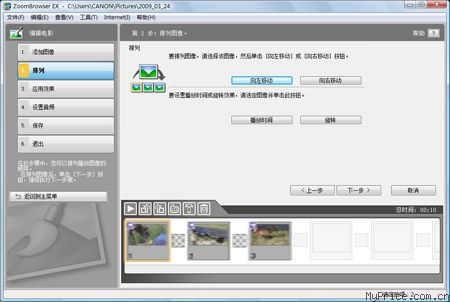
参考与下载静止图像相同,使用附送的 EOS Utility 软件将短片下载到您的电脑。有关详细内容,请参阅相关信息。注意当使用这些软件应用程序处理短片时,请确保您的计算机满足以下系统要求。如果计算机不能满足这些要求,软件应用程序可能无法正常运行。
短片相关操作的系统要求软件 ZoomBrowser EX ImageBrowser (*1) 操作系统 Windows Vista(*2)、Windows XP (Home Edition / Professional) (*3) Mac OS X 10.4 - 10.5 计算机 预安装以上操作系统之一的PC ( 不支持升级的计算机)
* 需要.NET Framework 2.0 或更高版本。(*4)安装以上操作系统之一的Macintosh 计算机 中央处理器 Core 2 Duo 2.6GHz 或更高 内存 最小 2GB 显示器 屏幕分辨率: 1024 × 768 像素或以上、色彩质量: 中(16 位) 或以上 分辨率: 1024 × 768 或以上、色彩: 上万种色彩或以上
*1 本软件程序与UFS (UNIX 文件系统) 格式化磁盘不兼容。*2 除Starter Edition 之外,与所有版本的32 位/64 位系统兼容(还与Service Pack 1 兼容)。*3 与Service Pack 2 兼容/Service Pack 3。*4 .NET Framework 是Microsoft 软件。它与ZoomBrowser EX 一起被安装。 - 此FAQ对你有帮助吗?[ 是 | 否 ] | 收藏 | 来源:Myprice价格网
- 37.使用 Digital Photo Professional 转换RAW图像 (Windows)
-
-
 答案:
答案:-
RAW是一种图像文件类型的名称,记录由相机的图像感应器获取的未经过任何处理的图像数据。被数码相机普通使用的JPEG图像,如果被重复编辑和保存图像,会导致图像数据和图像的质量将下降。反之,如果将RAW图像到计算机后,使用专用应用软件来处理RAW图像,就可避免图像数据和图像的质量降低。
由于一般的图像编辑软件不能编辑RAW图像,因此要打开它们需要进行一些处理。"处理" 指将RAW图像转换为适当格式的文件(如JPEG),以便在计算机上处理该文件。RAW图像一旦被经过处理,除了原始RAW图像外,将会生成一个新的文件并按照拍摄时相机上指定的设置(照片风格等)转换图像。此外,还可以生成与相机设置的参数不同的, 已被加工编辑过的图像文件。注释并且,该应用程序只能在,Windows Vista和Windows XP中使用。
按照下列步骤转换并保存RAW图像。
1. 启动“Digital Photo Professional”。
2. 选择要转换的RAW图像并根据需要调整图像设置。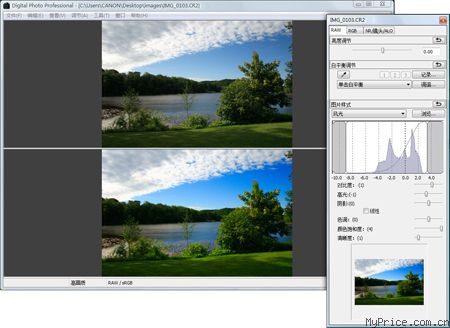
3. 从[文件]菜单中选择[转换并保存]。
4. 出现[转换并保存]对话框时,指定文件名称、文件保存路径和图像类型,然后单击[保存]按钮。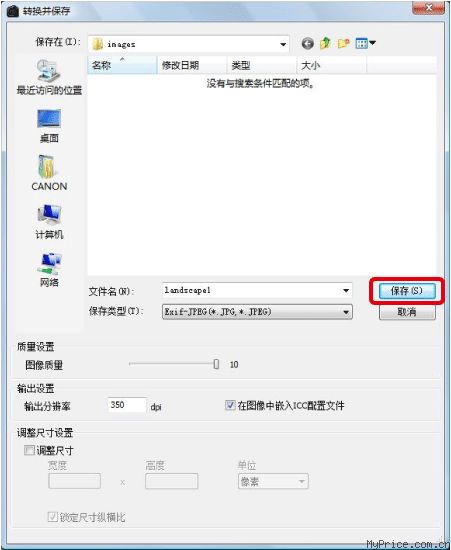
5. 选中的RAW图像将被转换并保存为指定的文件类型。
有关 Digital Photo Professional 的更多信息,请参阅相机附付的适用于Windows的 "使用说明书"。
相关信息
- 此FAQ对你有帮助吗?[ 是 | 否 ] | 收藏 | 来源:Myprice价格网
- 38.无法在计算机上打开 RAW 图像
-
-
 答案:
答案:-
RAW是一种图像文件类型的名称,记录由相机的图像感应器获取的未经过任何处理的图像数据;之所以如此命名是因为数据是未加工过的。不同的相机制造商有不同类型的RAW格式。 因此,有些应用程序不支持EOS DIGITAL相机拍摄的 RAW 图像。
如果您无法在计算机上打开相机拍摄的RAW图像,请查看所用的应用程序是否支持相机。
应用程序 要求 Digital Photo Professional*
ZoomBrowser EX*
ImageBrowser*- 须为拍摄RAW图像的EOS DIGITAL相机随附的应用程序。
- 应用程序须由更新程序更新至最新版本。市面销售的图像编辑应用程序 请联系应用程序的制造商。
* Digital Photo Professional的更新程序、ZoomBrowser EX (Windows)或ImageBrowser (Macintosh)可以从佳能网站下载。 - 此FAQ对你有帮助吗?[ 是 | 否 ] | 收藏 | 来源:Myprice价格网
- 39.兼容快门线 (EOS 7D)
-
-
 答案:
答案:-
您可以将快门线RS-80N3或定时遥控器TC-80N3 (两者均为另售件)或任何装有N3型端子的EOS附件连接到相机,并用来进行拍摄。

注释要操作附件,请参阅其使用说明书。
1. 打开端子盖。
2. 将插头与遥控端子相连。
参考要拔下插头,请握住插头的银色部分并拔出。
使用遥控器RC-1或RC-5 (均为另售),您可以在最远距离相机约5米/16.4英寸的地方遥控拍摄。由于RC-1您可以立即拍摄或进行2秒延时拍摄,RC-5可进行2秒延时拍摄。
1. 将电源开关置于< ON >。
2. 对焦。
3. 将镜头对焦模式开关设为< MF >。您还可以用< AF >拍摄。
4. 按下< AF・DRIVE >按钮。选择自拍。注视液晶显示屏并转动< 速控转盘 >选择< >(10秒延时拍摄)或<
>(10秒延时拍摄)或<  >(2秒延时拍摄)。
>(2秒延时拍摄)。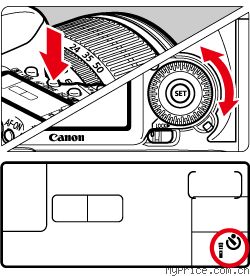
5. 将遥控器朝向相机的遥控感应器并按下传输按钮。自拍指示灯点亮并拍摄照片。
注意在某些类型的荧光灯附近,相机可能发生误动作。在无线遥控期间,请尽可能保持相机远离荧光灯。 - 此FAQ对你有帮助吗?[ 是 | 否 ] | 收藏 | 来源:Myprice价格网
- 40.自动包围曝光(AEB)(EOS 7D)
-
-
 答案:
答案:-
您可以使用曝光补偿设置拍摄不同曝光级别的图像,然后再选择最佳图像,如下所示。这被称作 AEB(自动包围曝光)拍摄。您可以设置相机,使快门速度和光圈值自动变换,以连续拍摄三张照片(以1/3级为单位±5级包围曝光)。


有关曝光补偿的详细信息,请参阅相关信息部分。
1. 将电源开关置于 < ON >。
2. 按下 < MENU > 按钮显示菜单。
3. 在 [ ] 设置页下,选择 [曝光补偿/AEB],然后按下 < SET >。
] 设置页下,选择 [曝光补偿/AEB],然后按下 < SET >。
4. 转动 <主拨盘> 设置自动包围曝光量。可以用 <速控转盘> 设置曝光补偿量。如果与自动包围曝光结合使用曝光补偿,将以曝光补偿量为中心应用自动包围曝光。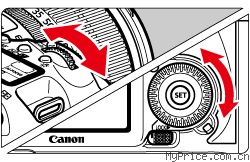
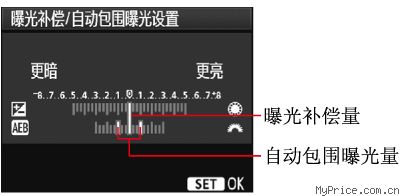
5. 按下 < SET > 进行设定。当您按下 < MENU > 退出菜单,会在液晶显示屏上显示 [ ] 和自动包围曝光量。
] 和自动包围曝光量。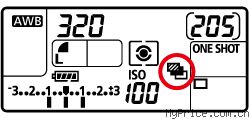
6. 对焦并完全按下快门按钮。将以下列顺序拍摄三张包围曝光的照片:标准曝光量、减少曝光量和增加曝光量。
- 按照步骤3,步骤4和步骤5关闭自动包围曝光量显示。
- 当将电源开关置于 < OFF > 或闪光灯闪光就绪时,自动包围曝光会被自动取消。
注释- 如果驱动模式设为 [
 ](单拍),则必须按三次快门按钮。当相机设为 [
](单拍),则必须按三次快门按钮。当相机设为 [  ](高速连续拍摄) 或 [
](高速连续拍摄) 或 [  ](低速连续拍摄) 时,持续完全按下快门按钮将连续拍摄三张包围曝光的照片。然后相机将停止拍摄。当相机设为 [
](低速连续拍摄) 时,持续完全按下快门按钮将连续拍摄三张包围曝光的照片。然后相机将停止拍摄。当相机设为 [  ](10秒自拍/遥控) 或 [
](10秒自拍/遥控) 或 [  ](2秒自拍/遥控) 时,三张包围曝光的照片将会在10秒或2秒延时后连续拍摄。
](2秒自拍/遥控) 时,三张包围曝光的照片将会在10秒或2秒延时后连续拍摄。 - 自动包围曝光不能使用闪光灯或B门曝光。
- 在 AEB 拍摄期间,您可以将图像记录顺序更改为减少曝光量 -> 标准曝光量 -> 增加曝光量。
- 此FAQ对你有帮助吗?[ 是 | 否 ] | 收藏 | 来源:Myprice价格网
- 41.当在手动曝光模式下拍摄短片时,设定的镜头光圈值发生移动。
-
-
- 42.取景器的 AF 点是否覆盖了主体?
-
 答案:
答案:- 相机会对焦取景器中 AF 点覆盖的主体。 如果因为所处位置使 AF 点无法覆盖主体,使用对焦锁定功能。 有关对焦锁定功能的详细信息,请参阅相关信息部分。
-
- 43.镜头和主体之间的距离是否超出了相机的对焦范围?
-
 答案:
答案:- 相机镜头和主体之间的对焦范围因相机而异。 请检查所使用的镜头类型,并调整主体和镜头之间的距离。
-
- 44.按快门按钮时相机是否在移动?
-
-
- 45.EOS 7D 的静止图像可拍摄数量和最长短片拍摄时间(电池使用时间)
-
-
 答案:
答案:-
温度 使用取景器拍摄 使用实时显示拍摄 不使用闪光灯 50%使用闪光灯 不使用闪光灯 50%使用闪光灯 在23℃ / 73℉ 约1000张 约800张 约230张 约220张 在0℃ / 32℉ 约900张 约750张 约220张 约210张
参考- 以上数字基于充满电的电池LP-E6及CIPA (相机影像机器工业协会)测试标准。
- 实际拍摄数量可能随拍摄条件不同而小于上述数值。
- 长时间半按快门按钮或只进行自动对焦也会减少可拍摄数量。
- 频繁使用液晶监视器,可拍摄数量将减少。
- 镜头操作由相机电池供电。根据使用镜头的不同,可拍摄的图像数量可能较少。
- 使用镜头的图像稳定器会减少可拍摄数量(缩短电池的使用时间)。
- 在23℃/73℉下可进行约1小时30分钟的连续实时显示拍摄(使用充满电的电池LP-E6时)。
温度 总计录制时间 在23℃ / 73℉ 约1小时20分钟 在0℃ / 32℉ 约1小时10分钟
注释- 以上数字基于充满电的电池LP-E6。
- 当拍摄短片时,请使用读/写速度至少为8MB/秒的大容量存储卡。
- 当拍摄短片时,如果使用速度慢的存储卡,短片可能不会被正确记录。此外,如果回放读写速度低的存储卡上的短片,可能无法正确回放短片。
- 开始拍摄短片后,如果文件尺寸达到4GB或如果短片时间达到29分59秒,短片拍摄将自动停止。若要重新拍摄短片,按下< START/STOP >按钮。(开始录制新的短片文件。)
注意建议使用佳能原厂附件本产品设计为与佳能原厂附件配合使用效果最佳。佳能公司及其关联公司对使用非佳能原厂附件发生故障(如电池泄漏和/或爆炸)导致的本产品任何损坏和/或任何事故(如失火)概不负责。请注意由于使用非佳能原厂附件导致本产品的任何损坏均不在本产品保修范围之内,但用户可以付费维修。 - 此FAQ对你有帮助吗?[ 是 | 否 ] | 收藏 | 来源:Myprice价格网
- 46.白平衡和着色
-
-
 答案:
答案:- 无论是在室外的阳光下,还是在室内的白炽灯光下,人的肉眼都把白色视为白色,把红色视为红色,蓝色视为蓝色。这听上去是那么自然。但是,我们产生这种感觉是因为人的肉眼能够修正光源变化造成的着色差异。实际上,光源改变时,作为这些光源的反射而被捕获的颜色也会发生变化。例如:胶片相机的普通胶片被制作用来在室外阳光下捕获最适当的着色效果。不使用闪光灯,在荧光灯或白炽灯下拍出的照片着色效果会有所不同,就是这种原因造成的。
数码相机和便携式数码摄像机也有这种(像人眼一样的)智能特性,可以修正由于发光源导致的着色差异。这种特性称为“白平衡(White Balance)”。其中一种白平衡特性称为“自动白平衡(Auto White Balance)”(AWB),它始终都可以根据发光源状态自动修正差异。
关于如何设置白平衡、请参阅相关信息。 - 此FAQ对你有帮助吗?[ 是 | 否 ] | 收藏 | 来源:Myprice价格网
- 47.用ZoomBrowser EX 或 ImageBrowser 从短片中提取静止图像
-
-
 答案:
答案:- 您可以使用 ZoomBrowser EX (Windows) 或 ImageBrowser (Macintosh) 软件从短片中提取静止图像,并保存为图像文件。参考相机拍摄的短片为 MOV 格式。
1. 启动 ZoomBrowser EX 或 ImageBrowser。
2. 在主窗口中双击某个短片(带 [ ] 图标的图像) *在 ImageBrowser 中,短片带有 [
] 图标的图像) *在 ImageBrowser 中,短片带有 [ ] 图标。
] 图标。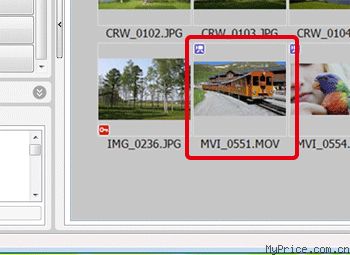
3. 单击 [导出],然后单击 [从电影中提取帧]。(如果使用的是 ImageBrowser,请从 [编辑] 菜单中选择 [从电影中提取帧]。)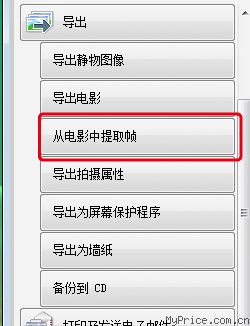
4. 出现 [设置提取方法] 窗口。设置提取方法并单击 [下一步]。
[提取所有帧] 该选项将电影中的所有帧作为静止图像提取。(例如,如果以30张/秒(fps)的速度记录长度为10秒的电影,则将抽取300张图像。) [指定间隔并提取帧] 该选项以所设置的帧数或秒数为间隔从电影中提取静止图像。 [提取副本数并提取帧] 该选项从电影的帧中提取指定数目的静止图像。提取指定数目图像时的图像间隔按照整个影片的帧数均匀计算。 [提取指定的图像] 该选项在电影播放期间从您所选择的场景中提取静止图像。
5. 出现 [预览图像] 窗口。- 当在步骤4的窗口中选择了 [提取指定的图像] 时,可以在窗口的上方播放电影,然后在到达您喜爱的场景时通过单击 [添加] 提取图像。
- 检查提取的图像并单击 [下一步]。

6. 出现 [设置保存] 窗口。指定所需设置(保存目的地等),然后单击 [完成]。静止图像提取开始。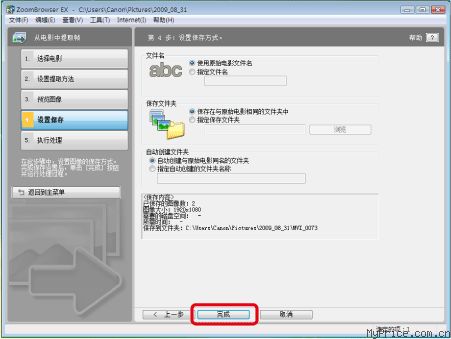
- 此FAQ对你有帮助吗?[ 是 | 否 ] | 收藏 | 来源:Myprice价格网
- 48.低温条件下电池使用的注意事项
-
-
- 49.如何重播电影短片
-
-
 答案:
答案:- Windows 这里介绍如何在附送的软件“ZoomBrowser EX” 和“Apple QuickTime Player”上浏览数码相机拍摄的电影短片。 启动附送软件“ZoomBrowser EX”。双击“浏览器显示区域(Browser Display Area)”中带有短片图标的小图图像,“QuickTime Player”将开始运行,并重播短片。 步骤: 1.双击带有短片图标的小图图像。 “QuickTime Player”开始运行。 2.单击“QuickTime Player”的播放按钮。 短片开始重播。 如果未安装“QuickTime 3.0”或更高版本,请从“佳能数码解决方案光盘(Canon Digital Camera Solution Disk)”安装“QuickTime”程序。 将光盘放入CD-ROM驱动器,在安装程序画面上单击[QuickTime安装(QuickTime Installation)]。 注意: 不要在“Windows浏览器(Windows Explorer)”内双击短片文件(扩展名为.AVI)播放。这将启动“Windows媒体播放器(Windows Media Player)”,它可能不支持此文件类型。要重播短片,首先运行“QuickTime Player”,从程序中打开文件。 Macintosh 这里介绍如何在附送的软件“ImageBrowser”和“Apple QuickTime Player”上浏览数码相机拍摄的电影短片。 启动附送软件“ImageBrowser”。双击“浏览器窗口(Browser Window)”中带有短片图标的小图图像,“QuickTime Player”将开始运行,并重播短片。 步骤: 1.双击带有短片图标的小图图像。 “QuickTime Player”开始运行。 2. 单击“QuickTime Player”的播放按钮。 短片开始重播。
- 此FAQ对你有帮助吗?[ 是 | 否 ] | 收藏 | 来源:Myprice价格网
- 50.什么是RAW图像?
-
-
 答案:
答案:- RAW (CCD RAW)格式记录由相机CCD捕获的、未经进一步处理的图像数据。这种格式用于记录RAW图像数据,然后交给计算机进行图像处理。 相反,普通的JPEG格式处理图像数据时,将图像数据调整到相机适合的图像素质。这种格式也压缩图像文件大小,以便在CF卡等记录介质上储存更多的文件。 这种压缩是不可撤消的,即经过处理后不能再恢复原始图像数据。 RAW图像在记录过程中也象JPEG格式图像那样被压缩,但这种压缩是可以撤消的,因而从解压缩文件上可以获得与未压缩图像文件同样高素质的图像,图像素质无任何影响。 另外,RAW格式文件仅约为压缩前RGB TIFF格式文件大小*的四分之一,相比之下,文件显得更加紧凑。 不过,与相应的JPEG文件相比,RAW文件要大一些。关于更详细的信息,请参阅“相机用户指南(Camera User’s Guide)”中的“图像文件大小(估计值)[Image File Size(estimated)]”。 * 佳能测试标准的测试结果。 然而,以RAW格式记录的图像(RAW图像)不能用标准图像编辑程序打开,除非预先经过“转换(converted)”。“转换(Conversion)”包括从RAW格式文件中生成高质量RGB信号。 如果您在拍摄时选择RAW图像设置,则不能调整分辨率和压缩率设置。因为可记录的图像数量随相机型号而有所不同,有关细节请参阅“相机用户指南(Camera User’s Guide)”。 您可以使用以下应用软件转换RAW图像。 与RAW图像转换兼容的应用软件随相机型号而有所不同。有关详情请参阅“软件初学者指南”。 ZoomBrowser EX, File Viewer Utility ZoomBrowser EX, RAW Image Converter The TWAIN driver(适用于Windows 98/2000系统)
- 此FAQ对你有帮助吗?[ 是 | 否 ] | 收藏 | 来源:Myprice价格网





 ]。
]。